|
Possiamo cominciare
- Tavolozza dei colori -
imposta in primo piano il colore
#FF7A0D e come sfondo #99AB16
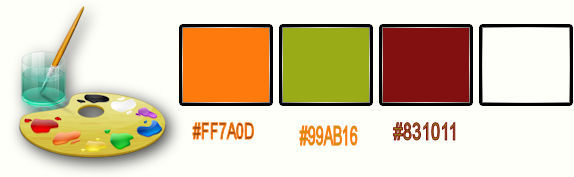
1. Apri l'immagine "eden_fond"-
Con un doppio clic nella tavolozza dei livelli,
trasformala in livello Raster 1
- Prepara un gradiente di
primo piano - stile Lineare - così configurato:
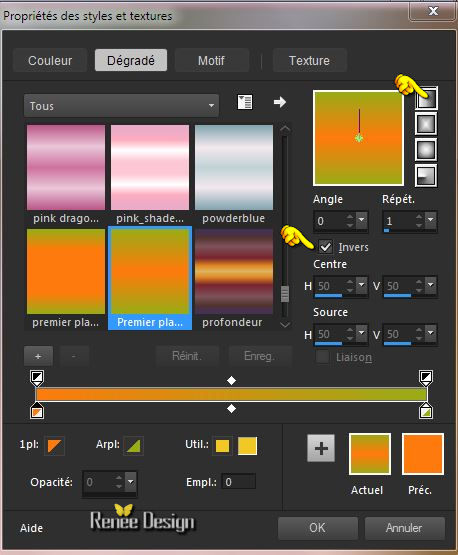
2.
Livelli>Nuovo livello raster
3.
Selezioni>Carica/salva selezione>Carica
selezione da disco - Cerca e carica la selezione
"eden_1"
4. Attiva lo strumento Riempimento
 e riempi
la selezione con il
gradiente e riempi
la selezione con il
gradiente
5. Effetti>Plugin>Panopticum – Digitalizer
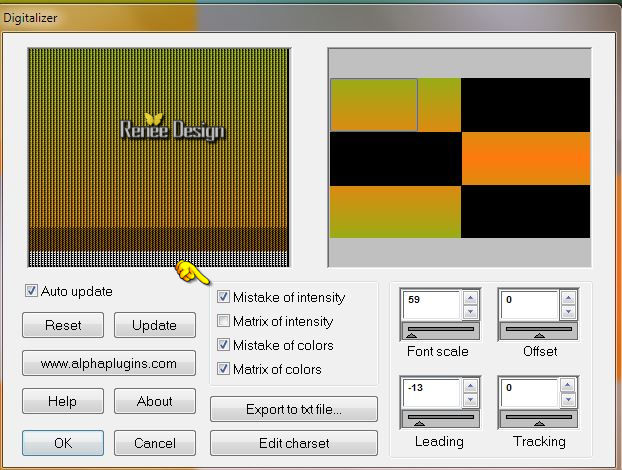

6. Effetti>Plugin>Medhi – Sorting Tiles
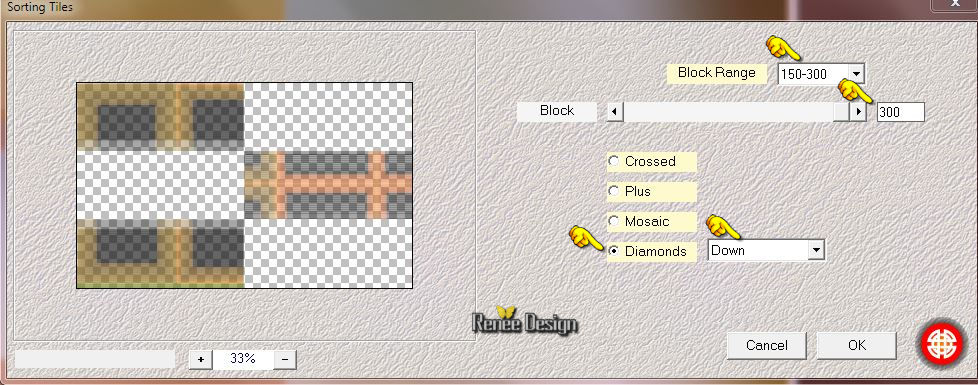
7. Attiva lo strumento
Selezione>selezione personalizzata


8. Modifica>Taglia -
Modifica>Incolla come nuovo livello

- Posiziona contro al bordo
inferiore di sinistra
9. Livelli>Duplica
- Immagine>Rifletti
- Livelli>Unisci>Unisci giù
- Tavolozza dei livelli -
posizionati sul livello sottostante Raster 2
10. Effetti>Effetti
geometrici>Cerchio - trasparente
11. Livelli>Duplica
- Immagine>Rifletti
- Livelli>Unisci>Unisci giù
12. Tavolozza dei livelli - cambia
la modalità di miscelatura di questo livello in
Indebolisci
- Attiva il livello sovrastante (Raster 3)
13. Effetti>Plugin>MuRa’s Meister –Perspective Tilling
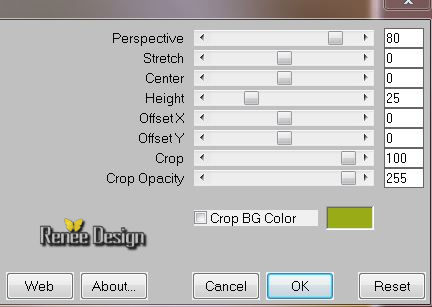
- Tavolozza dei livelli -
posizionati sul livello Raster 1
14. Apri il tube ‘’
Renee_tube_paradis .pspimage’’
15. Immagine>Ridimensiona a 65%
- Modifica>Copia - torna al tuo lavoro ed incolla come
nuovo livello
16. Sposta leggermente a destra
servendoti della freccia direzionale della tastiera

- Così si presenta la tavolozza dei
livelli:
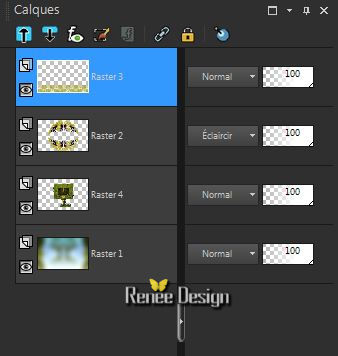
- Tavolozza dei livelli -
posizionati sul livello Raster 3
17. Effetti>Effetti
geometrici>Sfera - forma= Cerchio
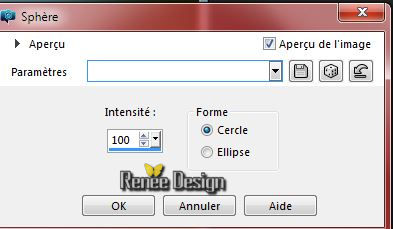
18. Livelli>Duplica
19. Effetti>Plugin>MuRa’s Meister – Pole Transform
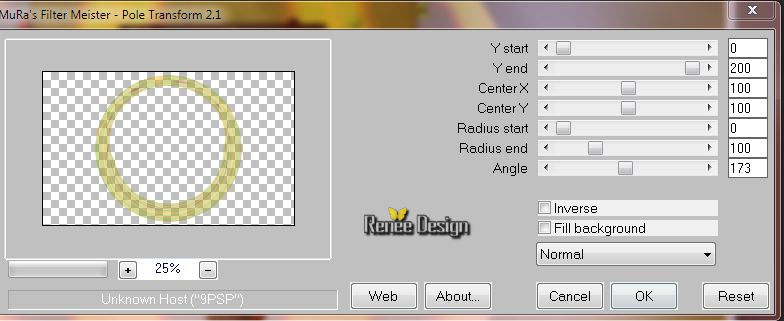
20. Effetti>Plugin>VM Natural – Stardust
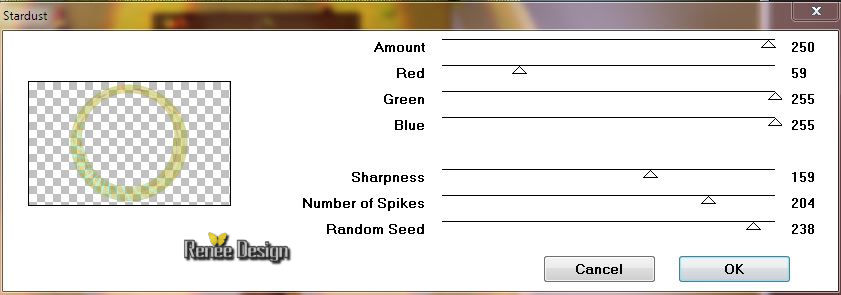
- Tavolozza dei livelli - cambia la
modalità di miscelatura del livello Raster 3 in
Moltiplica
- Tavolozza dei livelli -
posizionati in alto
21. Livelli>Nuovo livello raster
22. Effetti>Effetti artistici>Lente
d'ingrandimento - preset ‘’
Preset_MagnifyingLens_eden-loupe », se hai problemi con
questo preset, imposta manualmente, così:
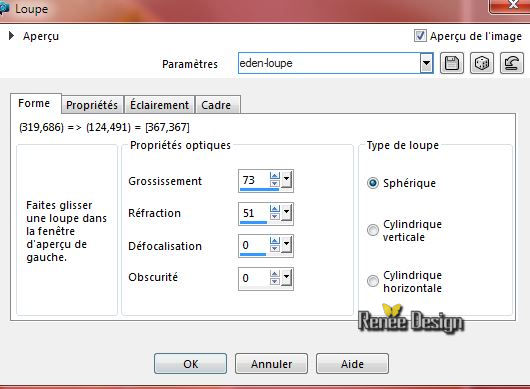 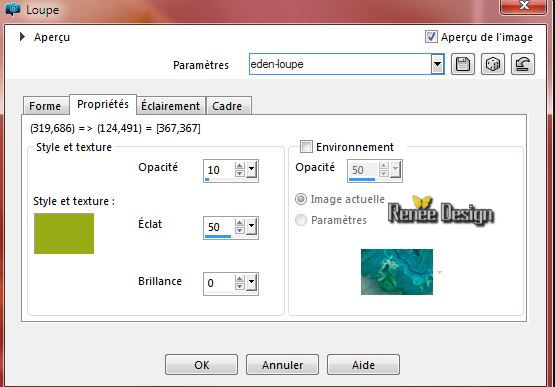
 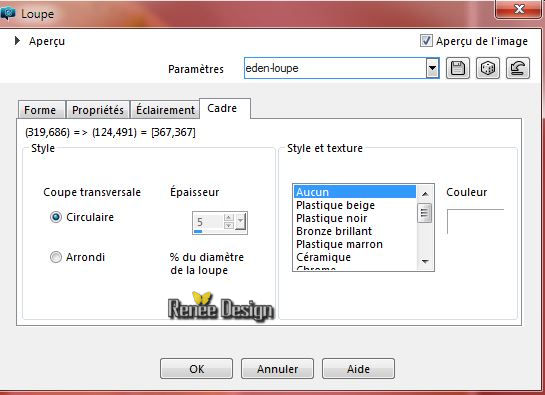
- Tavolozza dei livelli -
posizionati in basso sul livello Raster 1
23.
Livelli>Nuovo livello
raster
24.
Selezioni>Carica/salva
selezione>Carica selezione da disco - Cerca e carica la
selezione ‘’eden_2’’
- Tavolozza dei colori - imposta
in primo piano il colore
#fe7a0d
25.
Attiva lo strumento Riempimento
 e riempi
la selezione con il colore di primo piano e riempi
la selezione con il colore di primo piano

- Tavolozza dei livelli -
posizionati in alto
- Così si presenta la tavolozza dei
livelli:
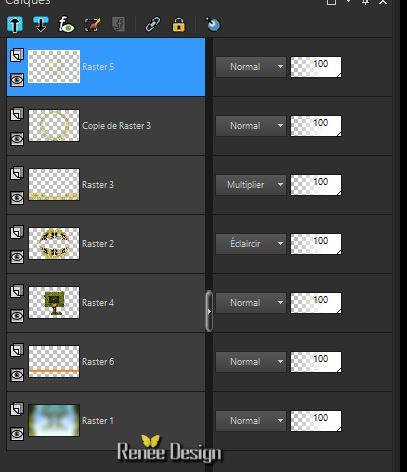
26.
Livelli>Nuovo livello
raster
27.
Selezioni>Carica/salva selezione>Carica selezione da
disco - Cerca e carica la selezione ‘’eden_3’’
28.
Attiva lo strumento Riempimento
 e riempi
la selezione con il colore di sfondo e riempi
la selezione con il colore di sfondo
29. Livelli>Duplica
- Immagine>Rifletti
30. Livelli>Unisci>Unisci giù
31. Effetti>Effetti 3D>Sfalsa ombra
in nero
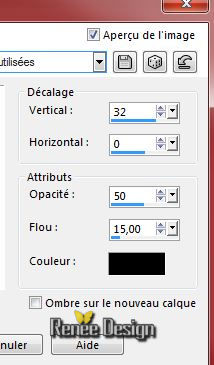
32. Effetti>Effetti
geometrici>Sfera

33. Livelli>Duplica
– Immagine>Capovolgi
34. Effetti>Effetti di
distorsione>Vento
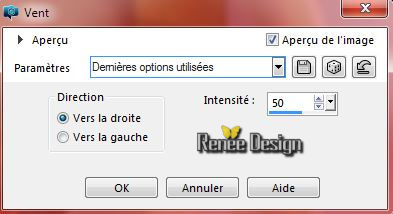
35. Ripeti questo effetto ma da
destra - stesso parametro
36. Livelli>Nuovo livello
raster
- Prepara un gradiente di primo
piano - stile Radiale - così configurato:
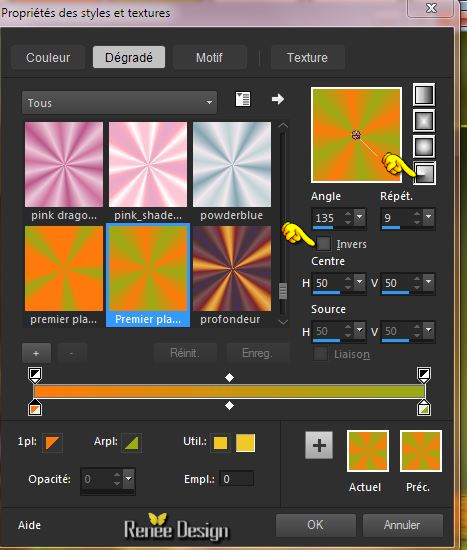
37. Attiva lo strumento
 e riempi il livello con il gradiente
e riempi il livello con il gradiente
38. Effetti>Effetti di
distorsione>Coordinate polari
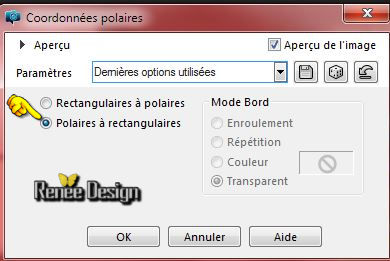
39. Attiva lo strumento
 Preset –« Preset_Pick_eden” Preset –« Preset_Pick_eden”
Se il preset ti crea problemi,
imposta manualmente i parametri, così:

40. Tavolozza dei livelli - cambia
la modalità di miscelatura di questo livello in Luce
netta
- Tavolozza dei colori - imposta in
primo piano il bianco
41. Effetti>Plugin>Ulead Effect - Particle
1. attiva l'effetto CLOUD
2. imposta i parametri
3 Clic
su LOAD
4. scegli Cloud 2
5. Ok
6. ok
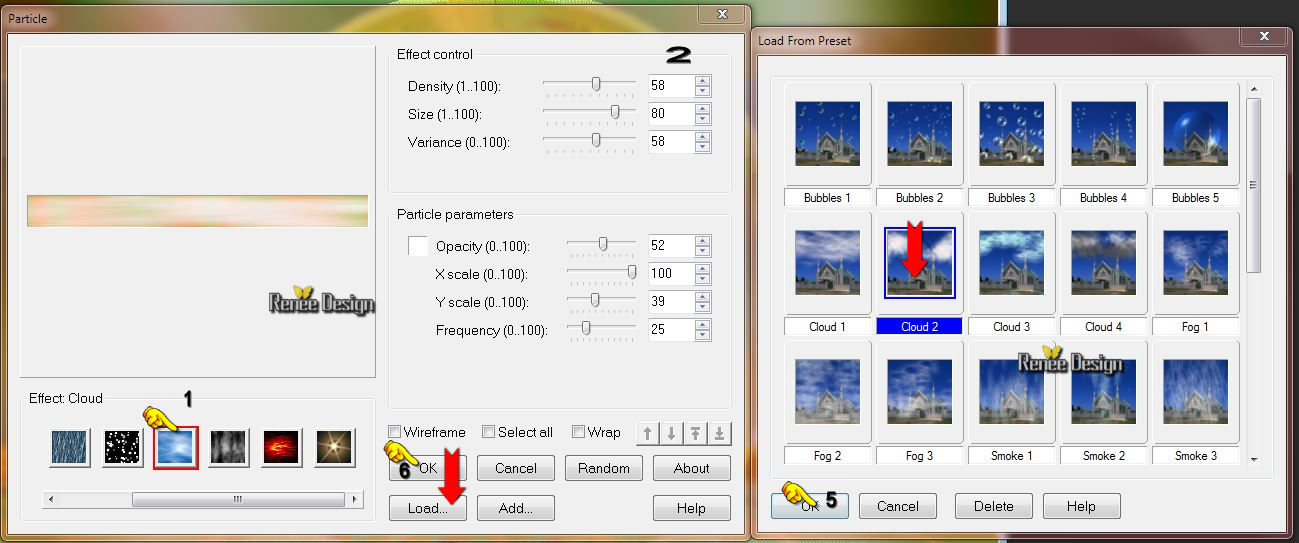
42. Effetti>Plugin>Redfield – Jama 2000 (il
tuo effetto potrebbe essere diverso dal mio. Non è un
problema ma cerca di avvicinarti il più possibile)
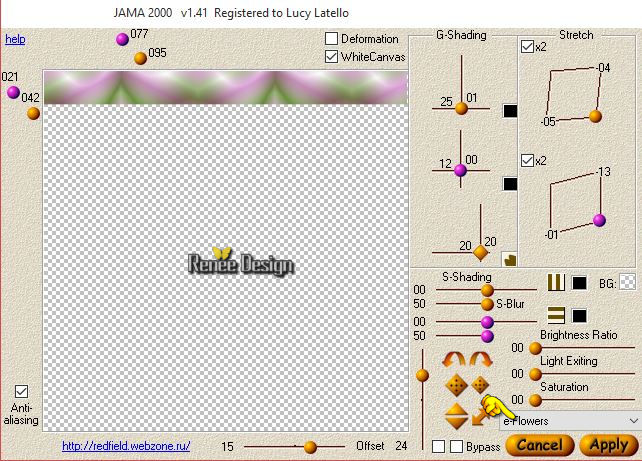
l'effetto potrebbe anche
presentarsi così:
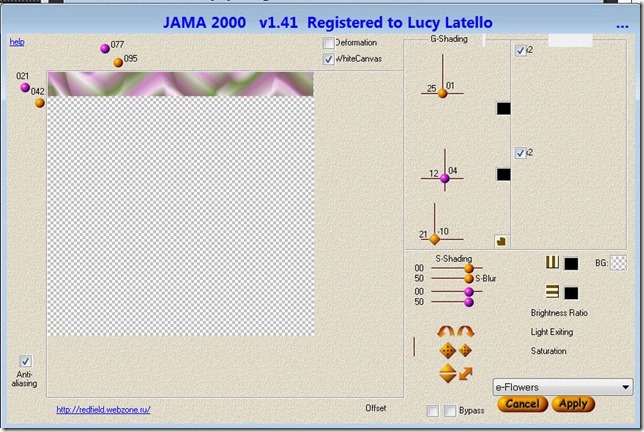
43. Tavolozza dei livelli - cambia
la modalità di miscelatura di questo livello in
Luminanza esistente
- Tavolozza dei livelli -
posizionati sul livello Raster 6
44. Attiva lo strumento Selezione
(S) – Modo Ellisse e traccia una selezione più o meno
così:
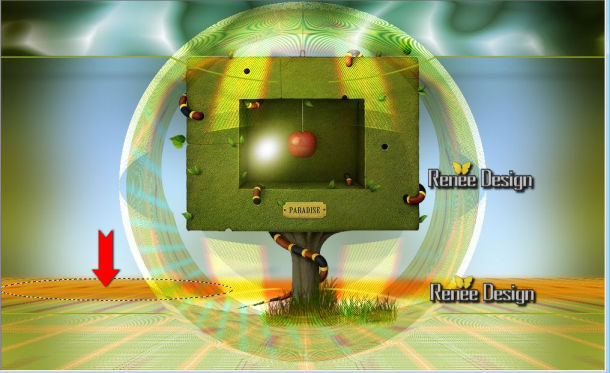
45. Selezioni>Innalza selezione a
livello
46. Livelli>Disponi>Porta in
alto

47.
Effetti>Plugin>Redfield - Water Riples
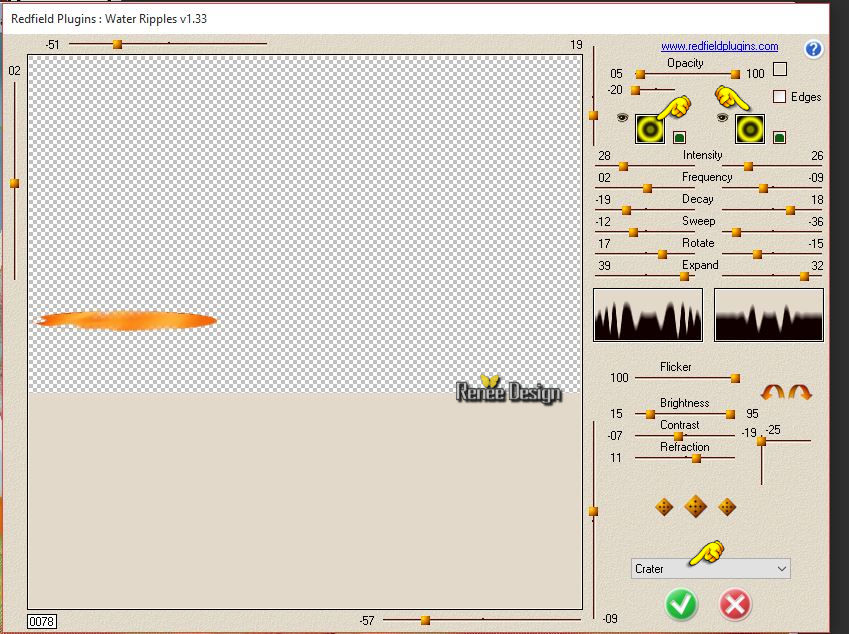
48. Effetti>Effetti bordo>Aumenta
di più
49. Effetti>Effetti 3D>Sfalsa ombra
in nero 1/1/68/0

50. Tavolozza dei livelli - cambia
la modalità di miscelatura di questo livello in
Moltiplica
51.
Apri il tube ‘’ Elements_deco_tuto_Renee_Eden’’
- Su questo tube, posizionati sui
livelli Raster 1 e
Raster 2
- Modifica>Copia - torna al tuo
lavoro ed incolla come nuovi livelli
- Posiziona così:

- Tavolozza dei livelli -
posizionati sul livello della Selezione innalzata
52. Livelli>Duplica
53. Immagine>Ruota per gradi 90°
a sinistra
54. Effetti>Effetti di distorsione> – Vento 100
a destra
55. Immagine>Ruota per gradi
90° a destra
56. Effetti>Effetti
immagine>Scostamento
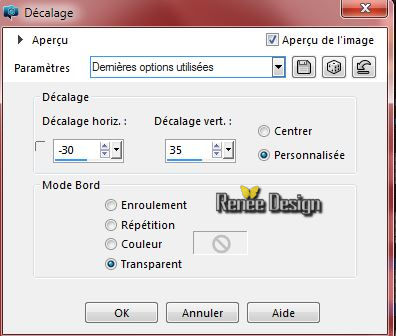
57. Effetti>Plugin> L and K’s – Djin 192/121
58. Tavolozza dei livelli - cambia
la modalità di miscelatura di questo livello in Luce
netta
- Tavolozza dei livelli -
posizionati in alto
59.
Livelli>Nuovo livello
raster
60.
Selezioni>Carica/salva selezione>Carica selezione da
disco - Cerca e carica la selezione ‘’eden_4’’
61. Attiva lo
strumento Riempimento
 e riempi
la selezione con il bianco e riempi
la selezione con il bianco

62. Effetti>Effetti di
distorsione>Onda

63. Effetti>Plugin>Alien Skin Eye Candy 5 - Impact –Motion Trail
/Preset: ‘’eden_motion_trail »
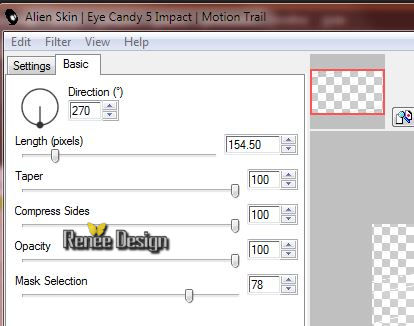
64. Tavolozza dei livelli - cambia
la modalità di miscelatura di questo livello in
Indebolisci
65. Apri il tube ‘’
Renee_tube_famille_rouge.pspimage’’
- Su questo tube, posizionati sul
livello
‘’tuto_eden’’
- Modifica>Copia - torna al tuo
lavoro ed incolla come nuovo livello
- Posiziona a destra
66. Effetti>Plugin>Filters Unlimited 2.0 – Cross shadow per
default
67. Livelli>Disponi>Sposta giù
- Tavolozza dei livelli -
posizionati in alto
68. Apri il pennello "pinceau_renee_eden’’
69. File>Esporta -
Pennello personalizzato - Rinomina
- Torna al tuo lavoro
ed attiva lo strumento Pennello - apri il pennello
appena rinominato e configuralo così:

70. Tavolozza dei colori - imposta
in primo piano il colore
#ff7a0d
- Applica il pennello nel mezzo, con il colore di primo
piano, come da immagine finale
71. Effetti>Effetti 3D>Sfalsa ombra
- settaggi memorizzati
72.
Apri il tube ‘’ Elements_deco_tuto_Renee_Eden.pspimage’’
- Su questo tube, posizionati sul
livello raster 3
- Modifica>Copia - torna al tuo
lavoro ed incolla come nuovo livello
- Posiziona a sinistra
73. Livelli>Unisci>Unisci
visibile
74.
Livelli>Nuovo livello
raster
75.
Selezioni>Carica/salva selezione>Carica selezione da
disco - Cerca e carica la selezione ‘’eden_5’’
- Tavolozza dei colori - imposta
in primo piano il
bianco
76. Attiva lo
strumento Riempimento
 e riempi
la selezione con il colore di primo piano - 2
clics e riempi
la selezione con il colore di primo piano - 2
clics

77.
Apri il tube "Elements_deco_tuto_Renee_Eden’’
- Su questo tube, posizionati sui
livelli raster 4 e
raster 5
- Modifica>Copia - torna al tuo
lavoro ed incolla come nuovi livelli
- Posiziona correttamente
78.
Livelli>Nuovo livello
raster
79.
Selezioni>Carica/salva selezione>Carica selezione da
disco - Cerca e carica la selezione ‘’eden_6’’
80.
Attiva lo strumento Riempimento
 e riempi
la selezione con il colore di primo piano e riempi
la selezione con il colore di primo piano

- Il tuo lavoro, a questo punto, si
presenta così: (riposiziona il serpente, se necessario)
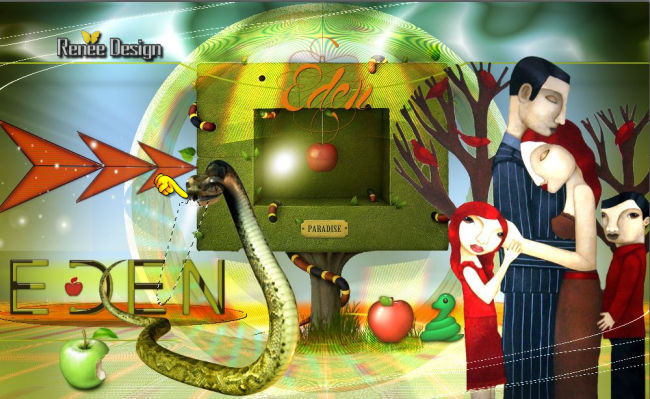
81. Livelli>Unisci>Unisci tutto
82. Immagine>Aggiungi bordatura 2 pixels
in #99ab16
83. Immagine>Aggiungi bordatura 20 pixels
in bianco
84. Immagine>Aggiungi bordatura 1 pixel
in #831011
85. Immagine>Aggiungi bordatura 45 pixels
in bianco
86. Immagine>Aggiungi bordatura 1pixel in #831011
87. Immagine>Aggiungi bordatura 10 pixels
in bianco
88. Attiva lo strumento
 e
seleziona la bordatura di 45 pixels e
seleziona la bordatura di 45 pixels
89. Effetti>Effetti 3D>Scalpello -
colore #99AB16
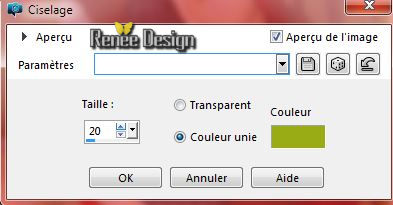

90. Apri il tube "attache
‘’
– Modifica>Copia - torna al tuo
lavoro ed incolla come nuovo livello
91. Apri il tube
‘’citation_eden_pomme ‘’
- Modifica>Copia - torna al tuo
lavoro ed incolla come nuovo livello
- Posiziona
92. Livelli>Unisci>Unisci tutto
Il
tutorial è terminato
Spero abbiate gradito eseguirlo
Grazie
Renée
Scritto il 7 settembre 2015
pubblicato
nel 2015
*
Ogni somiglianza con una lezione esistente è una pura
coincidenza
*
Non dimenticate di ringraziare i tubeurs e le
traduttrici che lavorano con e per noi.
Grazie
|